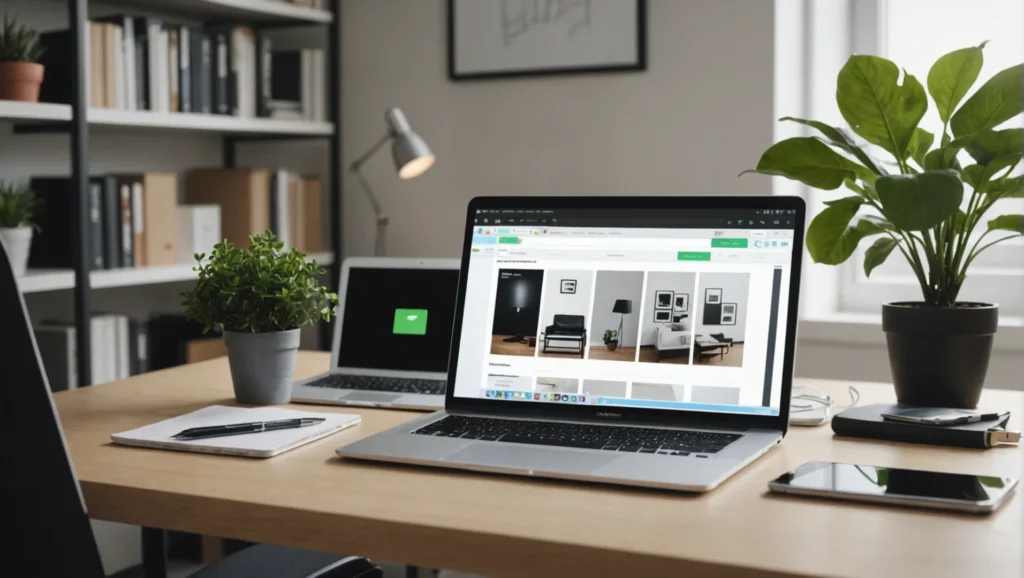L’utilisation d’iCloud, le service de stockage en ligne d’Apple, est devenue une nécessité pour de nombreux utilisateurs d’iPhone et d’iPad. Avec la possibilité de sauvegarder photos, vidéos, documents et paramètres en ligne, iCloud offre une grande facilité d’utilisation. Cependant, la limitation de stockage peut rapidement devenir un problème, en particulier avec le plan gratuit limité à 5 Go.
L’objectif de cet article est de vous montrer comment obtenir plus d’espace sur iCloud sans dépenser un centime. Vous découvrirez des méthodes pour gérer efficacement vos fichiers et optimiser votre stockage, ainsi que des astuces pour éviter de saturer cet espace précieux.
Nous aborderons des solutions variées allant de la gestion des photos et vidéos à l’organisation des documents et fichiers, en passant par la suppression des emails encombrants et la gestion des données d’applications. Adopter ces bonnes pratiques vous permettra de profiter au mieux de votre espace iCloud sans recourir à des solutions payantes.
Gestion des photos et vidéos
Suppression des doublons et des fichiers inutiles
Les photos et vidéos prennent souvent une grande partie de l’espace de stockage iCloud. Une première étape cruciale consiste à supprimer les doublons et les fichiers inutiles. De nombreuses applications peuvent vous aider à détecter et à supprimer ces fichiers en toute simplicité. Voici quelques-unes des applications les plus recommandées :
- Gemini Photos
- Remo Duplicate Photos Remover
- Photo Cleaner
Faire un tri régulier de vos photos et vidéos vous aidera à maintenir un espace de stockage optimisé. Pensez à supprimer également les captures d’écran, les photos floues ou de mauvaise qualité, ainsi que les vidéos courtes et inutiles.
Utilisation de la fonction Optimiser le stockage
Une autre solution efficace pour gagner de l’espace de stockage consiste à utiliser la fonction intégrée d’iCloud pour optimiser le stockage. Cette option permet de remplacer les photos originales par des versions optimisées sur votre appareil, tandis que les originaux sont stockés en ligne. Ainsi, vous pouvez continuer à consulter vos photos sans occuper trop de place sur votre appareil. Voici comment activer cette option :
- Accédez à Réglages sur votre iPhone ou iPad.
- Sélectionnez [votre nom], puis iCloud.
- Appuyez sur Photos et activez Optimiser le stockage.
En activant cette fonction, vos appareils conserveront des versions plus petites de vos photos, tandis que les fichiers haute résolution seront stockés sur iCloud. Cela vous permet de libérer beaucoup d’espace sans perdre vos souvenirs précieux.
Organisation des documents et des fichiers
Archives et transferts vers un stockage local
Les documents et fichiers divers peuvent également rapidement remplir votre espace iCloud. Une méthode efficace pour réduire cette occupation est de déplacer des fichiers vers un stockage local, comme un disque dur externe ou un ordinateur. Voici comment procéder :
- Connectez un disque dur externe à votre ordinateur.
- Ouvrez iCloud Drive dans le Finder (sur Mac) ou iCloud sur Windows.
- Sélectionnez les fichiers que vous souhaitez déplacer, puis faites-les glisser vers le disque dur externe.
Cette opération de déplacement permet de libérer de l’espace sur votre compte iCloud tout en conservant vos documents en sécurité sur un autre support.
Utilisation d’autres services de stockage gratuits
En plus d’iCloud, il existe d’autres services de stockage gratuits qui peuvent vous aider à gérer vos fichiers. Voici une comparaison des services disponibles :
- Google Drive : offre 15 Go de stockage gratuit, partagé entre Gmail, Drive et Google Photos. Idéal pour synchroniser les fichiers et collaborer en ligne.
- Dropbox : offre 2 Go de stockage gratuit, avec des options de partage et de collaboration intéressantes. Facile à utiliser et bien intégré avec de nombreuses applications tierces.
- OneDrive : offre 5 Go de stockage gratuit, idéal pour les utilisateurs de Microsoft Office. Intégré à la suite Office, perfect pour les documents professionnels.
Utiliser ces services en complément d’iCloud peut vous permettre de mieux gérer votre espace en ligne et d’éviter la saturation de votre stockage iCloud. Pensez à transférer régulièrement des fichiers vers ces plateformes pour équilibrer votre espace de stockage.
Gestion des emails et des pièces jointes
Suppression des vieux emails et pièces jointes volumineuses
Les emails et leurs pièces jointes peuvent également occuper une grande partie de l’espace iCloud. Voici quelques conseils pour filtrer et supprimer rapidement les anciens emails et pièces jointes volumineuses :
- Ouvrez Mail sur votre appareil.
- Utilisez des filtres pour trier les emails par taille ou date.
- Sélectionnez et supprimez les emails non-nécessaires. Pensez à vider également la corbeille une fois cette opération terminée.
De plus, pensez à supprimer ou à archiver les newsletters, les anciennes correspondances et les emails de notification qui ne nécessitent pas une conservation à long terme.
Configuration de la gestion automatique
Vous pouvez automatiser la gestion de vos emails pour sauvegarder automatiquement les emails importants en local. Voici les paramètres à régler :
- Dans l’application Mail, allez à Réglages, puis à Comptes et mots de passe.
- Sélectionnez votre compte email, puis appuyez sur Avancé.
- Activez Sauvegarder les pièces jointes en local pour éviter que de grandes pièces jointes ne remplissent votre espace iCloud.
En configurant ces options, vous pouvez minimiser l’occupation de l’espace iCloud par les emails tout en conservant les informations importantes directement sur vos appareils.
Gestion des applications et des données
Suppression des données d’applications inutiles
Les applications peuvent également occuper beaucoup de place sur iCloud, en particulier celles qui créent de nombreuses données et sauvegardes automatiquement. En supprimant les données inutiles, vous pouvez libérer de l’espace rapidement. Voici comment sélectionner manuellement les données à conserver ou supprimer :
- Accédez à Réglages sur votre appareil.
- Sélectionnez Général, puis Stockage iPhone ou Stockage iPad.
- Parcourez la liste des applications et supprimez celles dont vous n’avez plus besoin ou celles qui occupent trop d’espace avec des données inutiles.
Optimisation de la synchronisation
Ajuster les paramètres de synchronisation peut également aider à libérer de l’espace sur iCloud. Certaines applications synchronisent automatiquement une grande quantité de données qui peuvent ne pas être nécessaires. Voici comment procéder :
- Accédez à Réglages, puis [votre nom] et enfin iCloud.
- Désactivez la synchronisation des éléments dont vous n’avez pas besoin, comme des applications spécifiques ou des sauvegardes inutiles.
- Par exemple, vous pouvez désactiver Safari si vous n’utilisez pas la synchronisation des signets, ou si vous préférez un autre navigateur.
En ajustant ces paramètres, vous pouvez réduire la quantité de données synchronisées avec iCloud, libérant ainsi de l’espace supplémentaire sans compromettre les fonctionnalités importantes pour vous.
Pratiques de maintenance régulière
Planification de nettoyages périodiques
Pour garder votre espace iCloud optimisé, il est recommandé de planifier des nettoyages périodiques. Cela vous permettra de garder le contrôle sur l’occupation de votre stockage et d’éviter les excès. Voici quelques suggestions sur la fréquence des nettoyages :
- Évaluez et nettoyez vos photos et vidéos tous les mois. Traitez les photos floues, les captures d’écran temporaires, et les vidéos sans importance.
- Organisez vos documents et fichiers chaque trimestre. Archivez ou déplacez les fichiers terminés ou rarement utilisés vers un stockage local.
- Supprimez les emails et pièces jointes inutiles tous les deux mois. Faites également un tri dans les dossiers comme la boîte d’envoi ou les spams.
- Faites un bilan de vos applications et données d’application chaque semestre. Supprimez les applications non utilisées et vérifiez les options de sauvegarde de chacune.
En adoptant ces pratiques de maintenance régulière, vous éviterez que votre espace iCloud ne soit saturé, et vous pourrez maximiser l’utilisation de l’espace disponible.
Utilisation d’outils automatiques
L’utilisation d’outils et applications automatiques peut grandement simplifier la gestion de votre espace iCloud. Voici quelques applications et logiciels recommandés qui peuvent vous aider dans cette tâche :
- CleanMyMac : offre une suite complète d’outils de nettoyage pour votre Mac, y compris des modules pour gérer les fichiers volumineux et inutiles.
- Dr. Cleaner : une application disponible sur le Mac App Store qui vous aide à nettoyer et organiser vos fichiers.
- PhoneClean : un logiciel de nettoyage pour les appareils iOS qui offre diverses fonctionnalités pour supprimer les fichiers temporaires et les caches inutiles.
En utilisant ces outils, vous pouvez automatiser une grande partie de la gestion de votre espace de stockage, rendant le processus plus rapide et moins contraignant.
Conclusion
En résumé, obtenir plus d’espace sur iCloud sans dépenser un centime est tout à fait possible grâce à une gestion efficace de vos fichiers et à l’adoption de bonnes pratiques. En suivant les conseils et astuces présentés dans cet article, vous serez en mesure de maximiser l’utilisation de votre espace de stockage iCloud.
Prenez le temps de gérer vos photos, vidéos, documents, emails et applications de manière régulière. Utilisez les outils recommandés pour automatiser les tâches répétitives et adoptez une approche proactive pour éviter la saturation de votre stockage. Avec ces stratégies, vous pourrez profiter d’un espace iCloud toujours optimisé et adapté à vos besoins sans avoir à investir dans un forfait payant.
Merci de votre lecture ! N’hésitez pas à consulter nos autres articles pour optimiser davantage votre utilisation des services iCloud et d’autres solutions de stockage en ligne.
En fin de compte, une gestion intelligente de votre espace de stockage est la clé pour tirer le meilleur parti de votre plan iCloud gratuit. Restez organisé, soyez conscient de vos habitudes de consommation de données et ajustez vos pratiques en conséquence. Bonne optimisation !